2025-04-30 16:20:33 • Abgelegt unter: PDF signieren • Bewährte Lösungen
HTML-Unterschriften sind eine sehr leistungsfähige Kommunikations- und Authentifizierungsmethode, die viel zu wenig genutzt wird. Diese Arten von Unterschriften können zu Ihren E-Mail-Nachrichten hinzugefügt werden, um sich zu authentifizieren und einige Informationen über Sie zu präsentieren, die möglicherweise nicht im Inhalt enthalten sind. Ein HTML-Unterschriftgenerator ist also unerlässlich, um rechtsverbindliche und gut gesicherte Unterschriften zu erstellen. Die Essenz dieses Artikels ist es, Ihnen die 3 besten kostenlosen HTML-Unterschriftersteller zu zeigen.
Top 3 kostenlose HTML-Unterschrift-Generatoren
Dies ist einer der besten kostenlosen HTML-Unterschrift-Generatoren, den Sie verwenden können, um eine gute und rechtlich akzeptierte HTML-Unterschrift zu erzeugen. Das einzige Problem an diesem Tool im Vergleich zu einigen anderen Top-HTML-Unterschrift-Erstellern ist, dass es nicht so einfach zu bedienen ist, weil es eine Oberfläche, die nicht wirklich benutzerfreundlich ist, hat. In anderen Bereichen schneidet der kostenlose Unterschriftgenerator von Exclaimer jedoch sehr gut ab und eignet sich sowohl für persönliche als auch für Unternehmens- und Social-Media-Segmente. Das bedeutet, dass Sie die Möglichkeit haben, Namen, Telefonnummern, Faxnummern, E-Mail-Adressen, Berufsbezeichnungen und anderes hinzuzufügen.
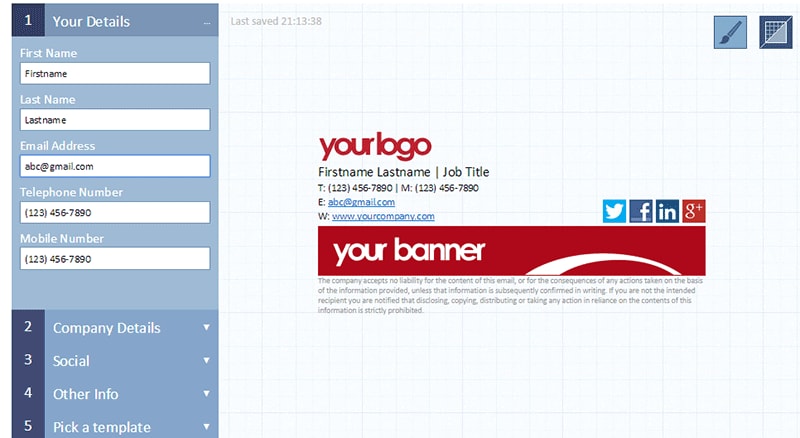
Mit diesem HTML-Unterschriftdesigner können Sie Unterschriften für Ihr Dokument erstellen, egal wo Sie sich befinden. Es ist ein einfaches Tool und auch leicht zu bedienen. Wie bei den meisten kostenlosen HTML-Unterschriftgeneratoren müssen Sie keine Software herunterladen oder eine Vereinbarung unterschreiben, um DocuSign zu verwenden. Außerdem verfügt es über einige sehr gute Funktionen, die es noch anspruchsvoller machen. Sie können HTML-Unterschriften erstellen, die überall auf der Welt rechtlich anerkannt und durchsetzbar sind. DocuSign ist kostenlos, aber nur für 30 Tage, aber das ist genug, um dies zu tun.
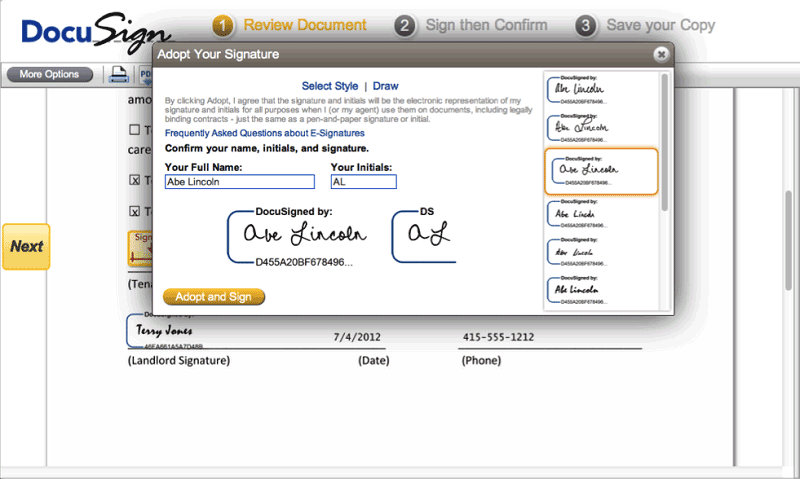
Wenn man von einem der besten kostenlosen HTML-Unterschriftgeneratoren spricht, dann sollte Dochub einer von ihnen sein. Dieser HTML-Unterschrift-Editor kann von Privatpersonen und Unternehmen verwendet werden, um HTML-Unterschriften zu erstellen, die rechtsverbindlich sind und überall auf der Welt akzeptiert werden. Es ist nicht nur ein HTML-Unterschriftgenerator, sondern auch in der Lage, PDFs zu bearbeiten und andere Aufgaben zu erfüllen. Außerdem macht DocuSign die Dinge einfach, indem es Vorlagen bereitstellt, aus denen Sie jederzeit wählen können. DocuSign ermöglicht es Ihnen auch, den Überblick über Ihre Dokumente zu behalten und sicherzustellen, dass sie immer sicher sind.
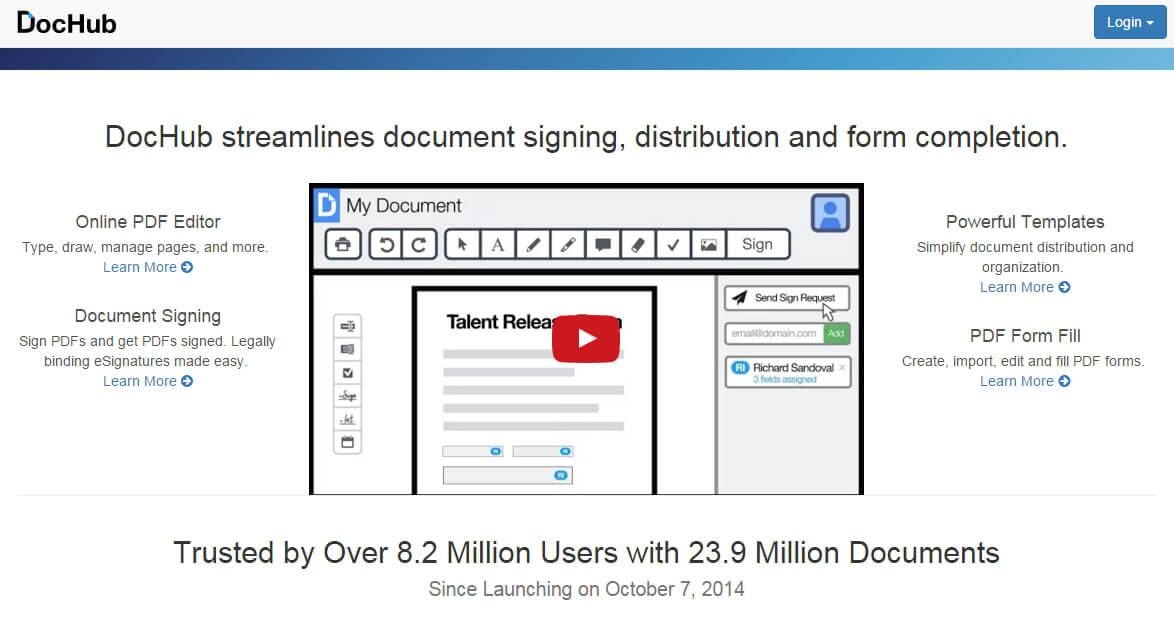
Tipp: Mit PDFelement - Wie Sie eine elektronische Unterschrift erstellen
Mit Wondershare PDFelement können Sie Ihre Unterschrift einfach entwerfen und erstellen. Gehen Sie auf die Registerkarte „Kommentieren“ und tippen Sie im Untermenü auf das Symbol „Handschriftliche Signatur“. Dann können Sie auf die Schaltfläche "+ Erstellen" klicken, um eine handschriftliche Unterschrift hinzuzufügen.
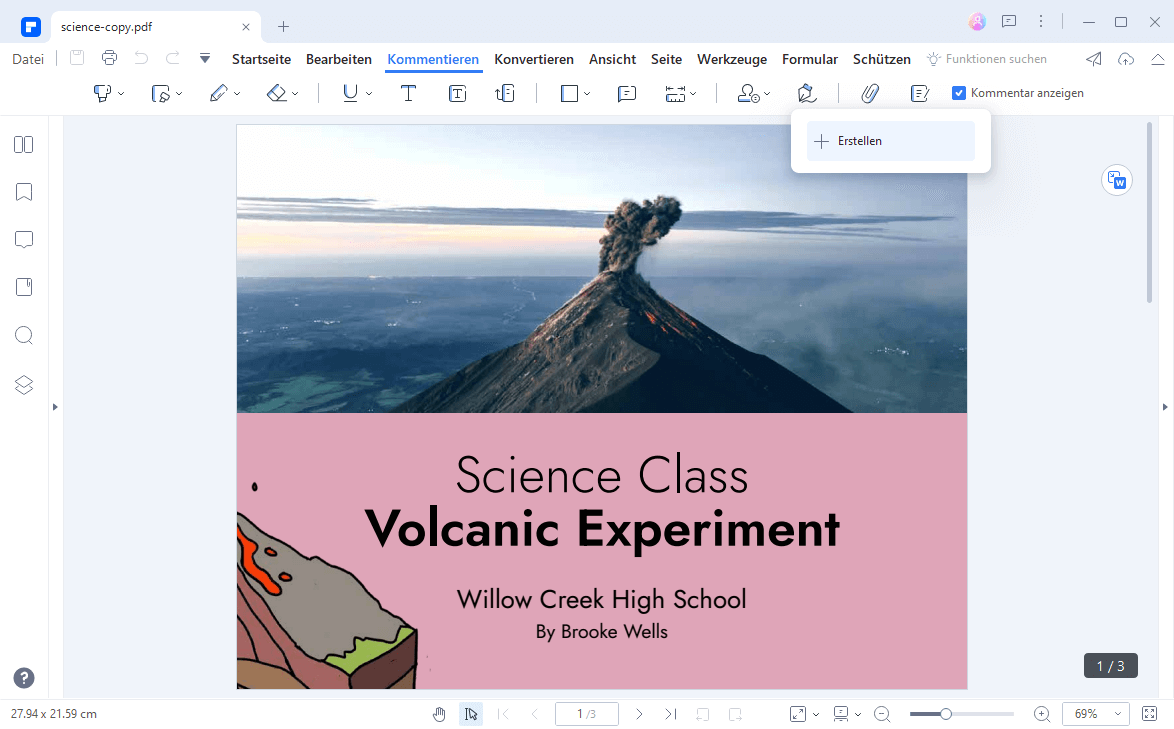
Nun öffnet sich das Fenster „Signatur hinzufügen“ und es gibt drei Optionen zum Hinzufügen einer handschriftlichen Unterschrift, darunter „Hochladen“, „Zeichnen“, „Typ“. Mit der Option „Zeichnen“ können Sie schreiben Ihren Namen direkt auf dem Dokument. Außerdem stehen Ihnen hier drei Farben zur Auswahl. Sie können eine davon auswählen, die Sie gerne anwenden möchten. Nachdem Sie Ihren Namen geschrieben haben, klicken Sie auf "OK", um Ihre handschriftliche Unterschrift an der richtigen Stelle zu platzieren.
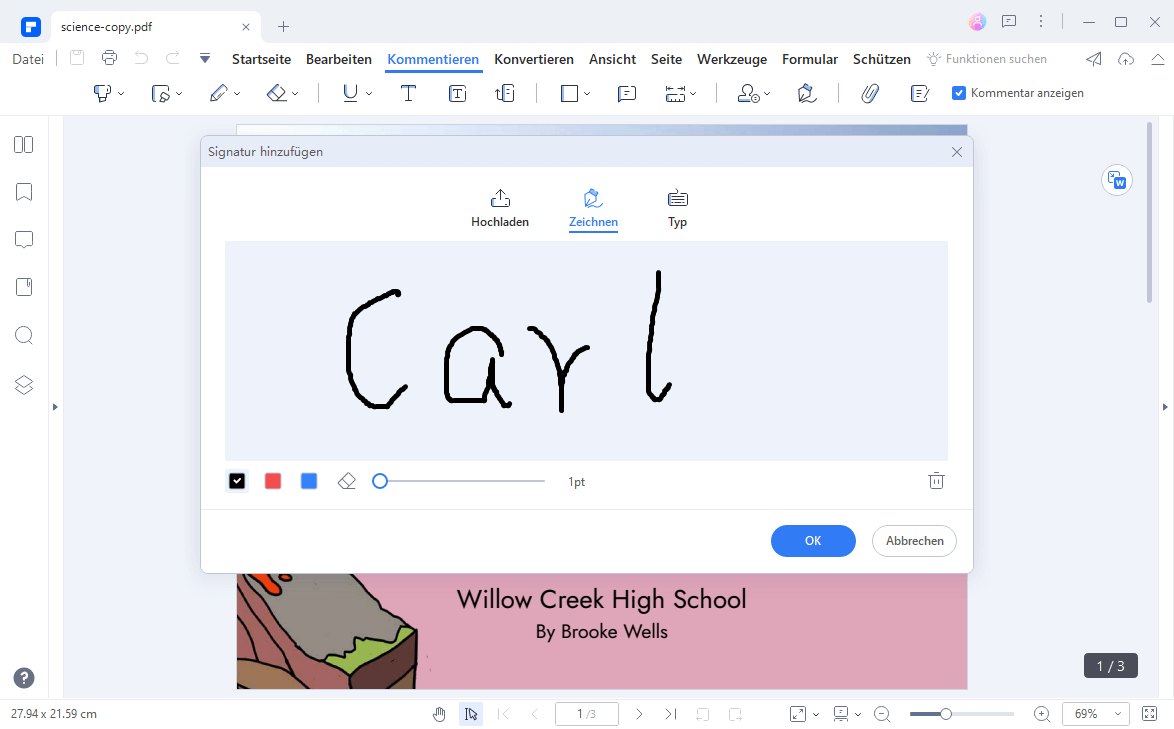
 G2-Wertung: 4.5/5 |
G2-Wertung: 4.5/5 |  100 % Sicher |
100 % Sicher |Dann mit der Option „Typ“ können Sie Ihren Namen direkt in das Schreibfeld eintippen. Noch bequemer, es gibt fünf handschriftliche Schriftarten für Sie, und Sie können eine davon nach Belieben auswählen. Tippen Sie anschließend auf „OK“, um die handschriftliche Unterschrift einzufügen.
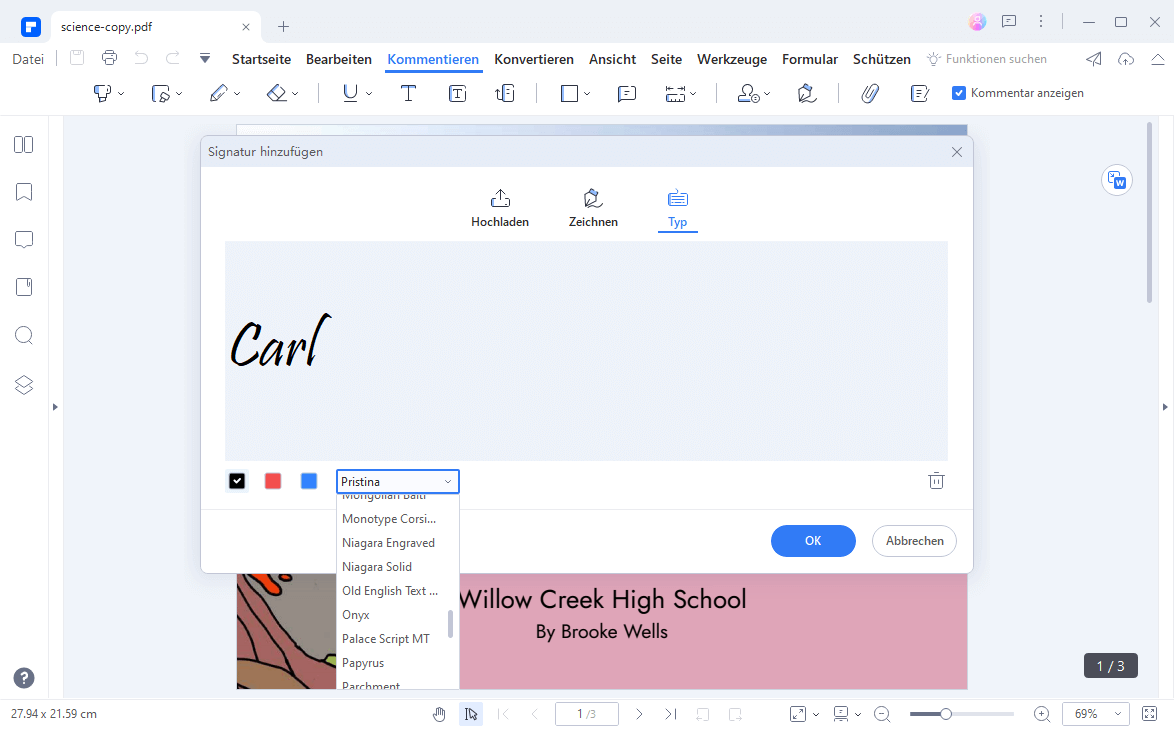
Darüber hinaus können Sie das Bild auch in Ihrer Unterschrift hochladen. Dazu können Sie auf „Hochladen“ klicken, um ein Bild auszuwählen. Außerdem gibt es eine Sache zu beachten: Es ist besser, das Bild mit weißem Hintergrund hochzuladen. Tippen Sie nach dem Hochladen des Bildes auf „OK“, um eine PDF-Datei mit dem Bild einer handschriftlichen Unterschrift zu unterschreiben.
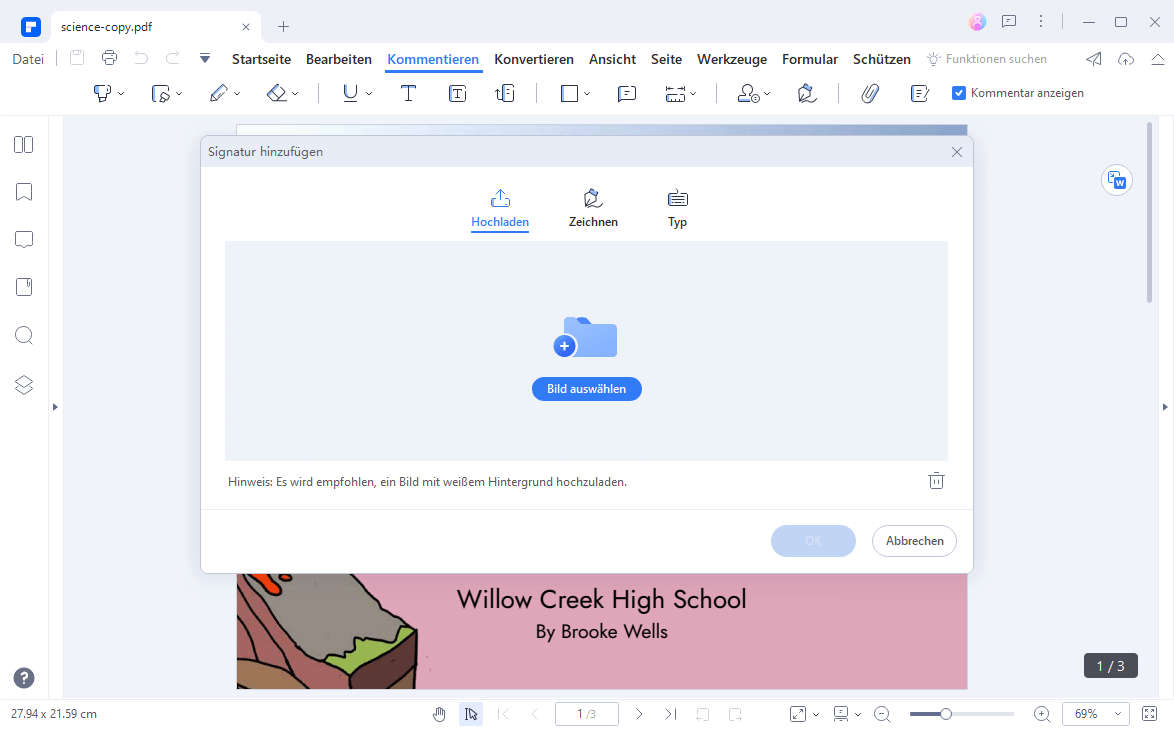
5. Video-Tutorial: PDF Stempel einfügen und Unterschrift erstellen
Kostenlos Downloaden oder PDFelement kaufen jetzt sofort!
Kostenlos Downloaden oder PDFelement kaufen jetzt sofort!
PDFelement kaufen jetzt sofort!
PDFelement kaufen jetzt sofort!




Noah Hofer
staff Editor